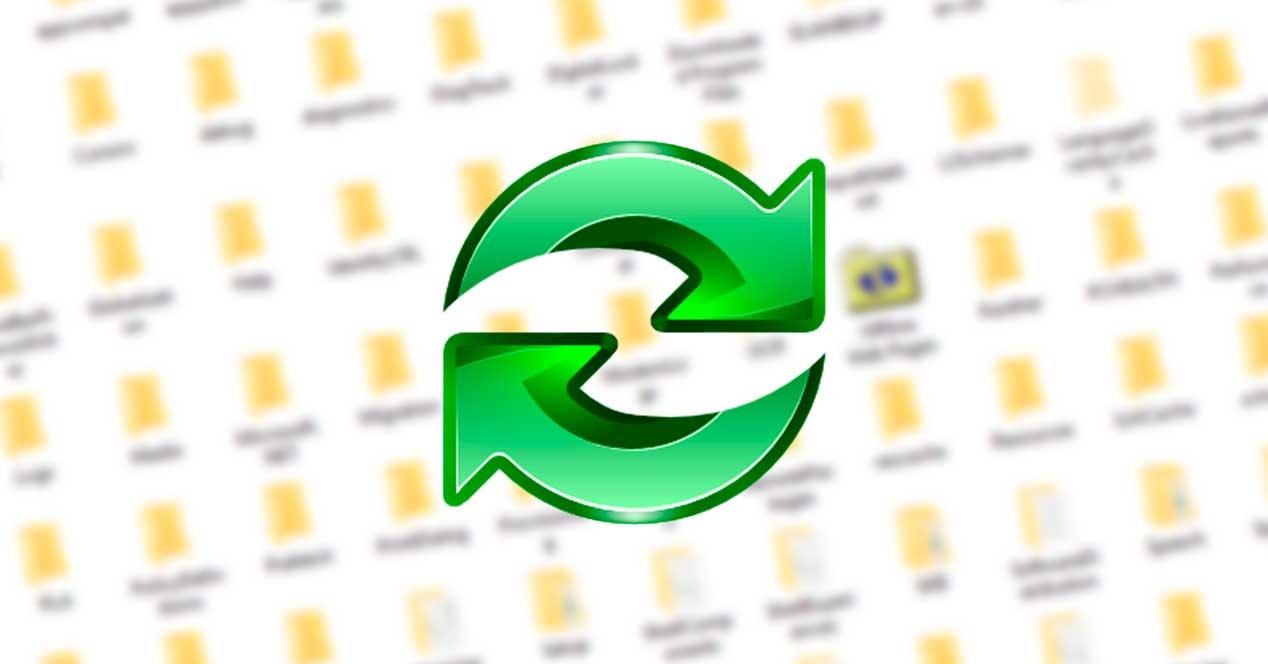Una de las formas de hacer copia de seguridad es sincronizando archivos o directorios. Gracias a esta configuración, cuando se realiza un cambio en uno de ellos este cambio se aplica igualmente al resto de directorios de forma automática sin que tengamos que estar comprobando una y otra vez que los datos son los mismos. Por desgracia, los sistemas operativos no tienen de serie herramientas ni programas que nos ayuden a la sincronización de archivos y carpetas, por lo que es necesario recurrir a software de terceros para este fin, como es el caso de FreeFileSync.
FreeFileSync es un programa gratuito y de código abierto cuya principal finalidad es comparar y sincronizar archivos y directorios entre dos fuentes. Este programa se encarga de comparar el contenido, la fecha o el tamaño de dos o más directorios y, si no coinciden, sincronizar la información entre ellos. Este programa nos permite sincronizar directorios locales en un mismo disco duro, en discos o particiones secundarias, en discos duros externos e incluso en unidades de red a través de SMB o FTP. Incluso es compatible con algunos servidores de almacenamiento en la nube como Google Drive.
La polémica con el adware
Aunque FreeFileSync es un programa gratuito y de código abierto, en el pasado este software ha estado rodeado de bastante polémica. Las versiones más antiguas del programa usaban un instalador OpenCandy, el cual instala adware en los ordenadores sin permiso. Esto hizo que FreeFileSync fuera detectado por muchos antivirus como una amenaza, bloqueando su instalación.
Desde la versión 10, publicada en abril de 2018, este programa dio la espalda a OpenCandy, ofreciendo a los usuarios un software 100% gratuito, de código abierto y libre de publicidad. A pesar de ello, algunos antivirus aún lo han detectado incorrectamente como una amenaza.
Sin embargo, los desarrolladores no muestran ningún tipo de publicidad en el programa. Ni tampoco en la instalación, donde en vez de un anuncio nos muestran una imagen de naturaleza.
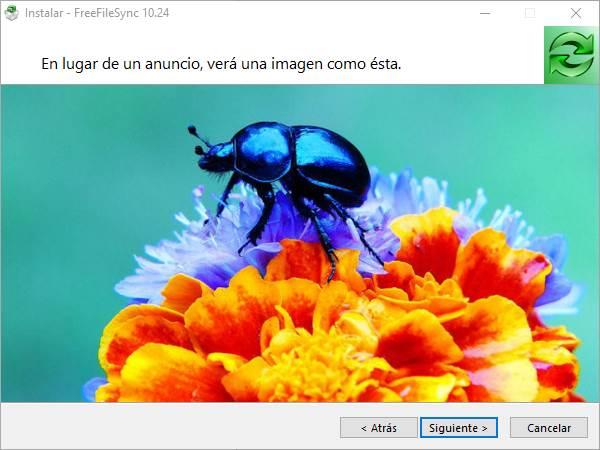
Principales características de FreeFileSync
Lo más llamativo de este programa es que se trata de un software gratuito y de código abierto. Podemos encontrar la última versión del mismo publicada para Windows, Linux y macOS, por lo que podremos usar este programa sin importar cuál sea nuestro SO principal.
Además de esto, las principales características que podemos destacar de este software son:
- Soporte sincronización local y remota, tanto en LAN como en la nube.
- Compara los directorios antes de comenzar la sincronización.
- Múltiples opciones de sincronización.
- Permite sincronizar de origen a destino o bidireccional.
- Función de sincronización en tiempo real.
Sin embargo, los desarrolladores confían en la comunidad de usuarios. Y por ello, FreeFileSync cuenta con una edición «donación» en la que cada usuario puede pagar lo que quiere por algunas funciones extra.
Versión «donación» para desatar su potencial
En vez de establecer una cantidad de dinero concreta, estos desarrolladores ofrecen a los usuarios pagar lo que quieran por la edición «Donación» con la que desbloquear todo el potencial de este programa. La edición donación ofrece a los usuarios las mismas funcionalidades que la edición normal, además de lo siguiente:
- Función de copia de archivos paralela.
- Actualizaciones automáticas a la última versión.
- Programa portable para ejecutar sin instalar.
- Notificaciones por email.
- Instalación silenciosa y automática.
Las actualizaciones automáticas varían en función de la cantidad de dinero que paguemos. Y, además, podemos comprar licencias «donación» adicionales para más usuarios.
Sincronizar carpetas con FreeFileSync
Este programa cuenta con una interfaz que, a la vez de ser completa y ofrecer todas sus funciones a nuestro alcance, es muy sencilla de configurar.
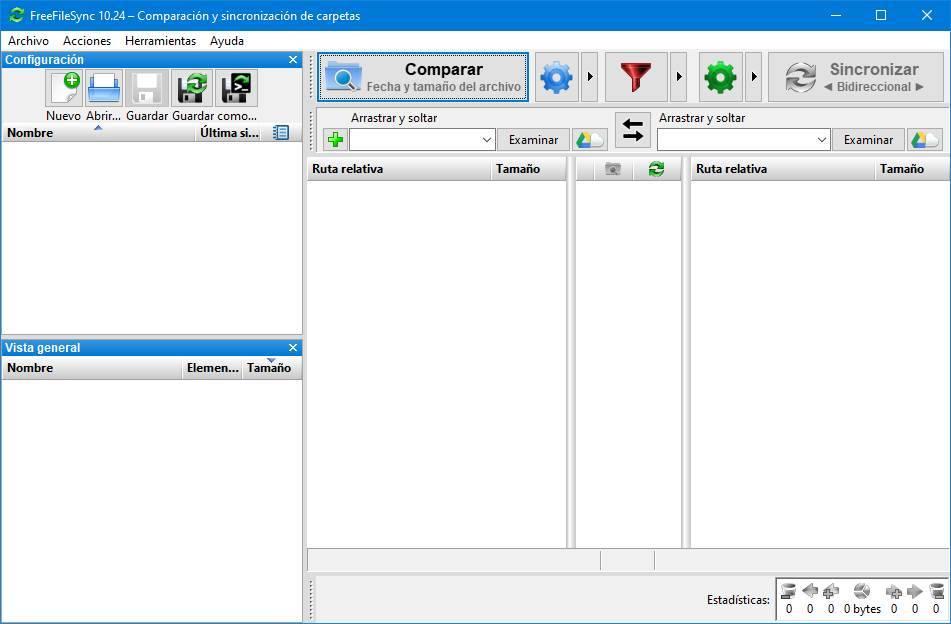
Lo primero que tendremos que hacer es crear una tarea de sincronización. Para ello, desde la parte derecha, abriremos los dos directorios que queremos sincronizar usando los botones «Examinar». Una vez cargados los dos directorios haremos clic sobre «Comparar» para que el programa los compare y nos muestre las diferencias.
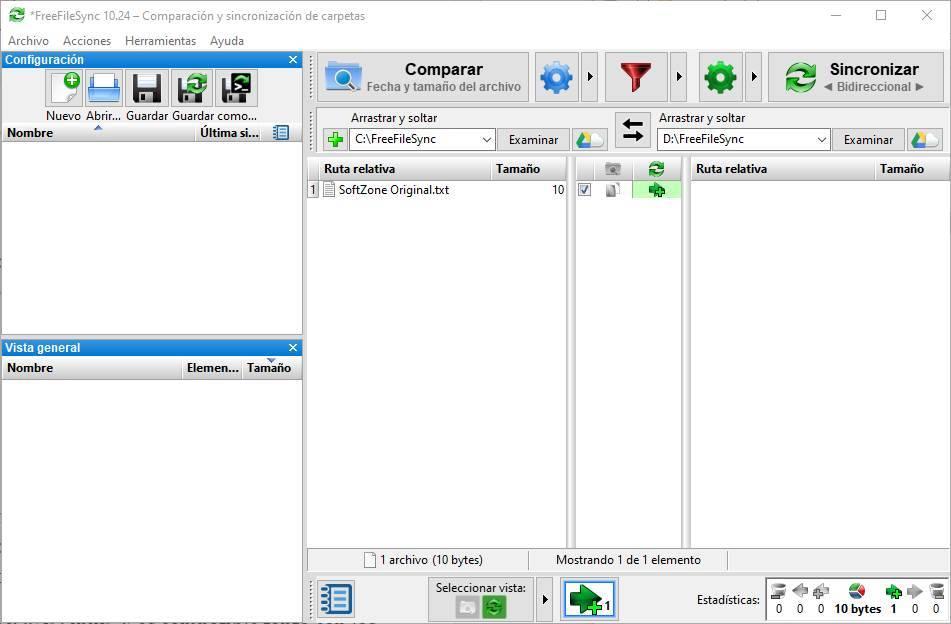
Cuando veamos las diferencias entre los dos directorios, el siguiente paso será elegir el tipo de sincronización que queremos. Podemos elegir «bidireccional» para que los cambios de las dos se repliquen en las respectivas carpetas, «espejo» para que solo se envíen los cambios de la primera a la segunda (pero los de la segunda no se reflejen en la primera), «actualizar», para copiar los archivos nuevos al destino pero no borrar los archivos eliminados, o personalizar nuestro modo de sincronización.
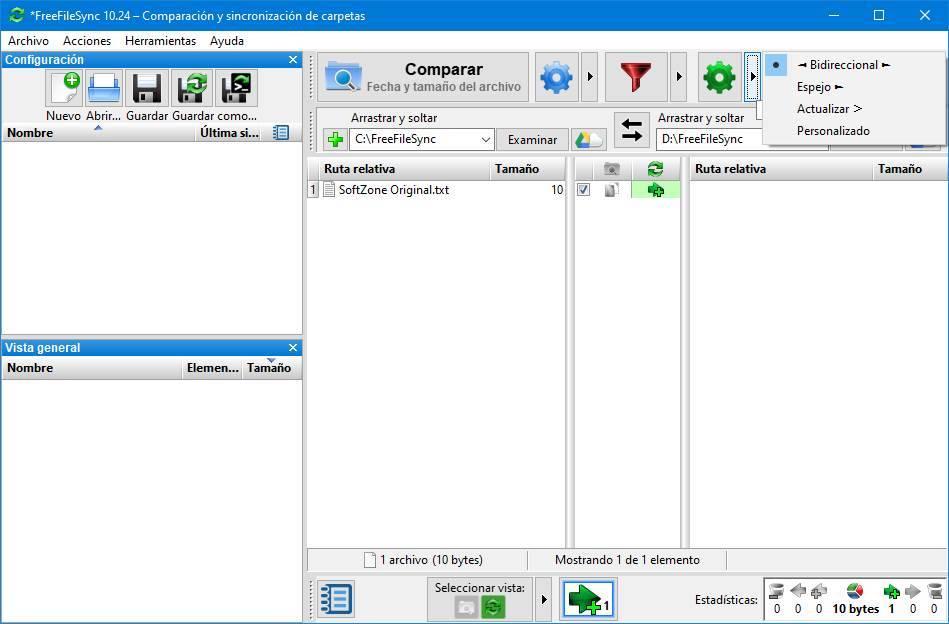
También podemos aplicar filtros para afinar aún más en los archivos que queremos o no queremos sincronizar. Cuando esté todo listo, haremos clic sobre el botón «Sincronizar» y el programa se encargará de llevar a cabo esta tarea.
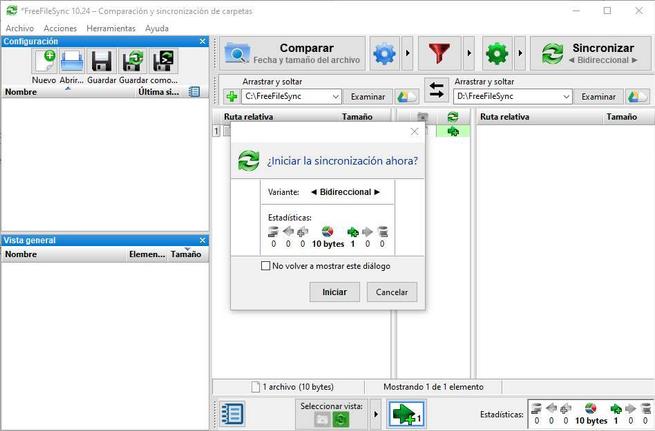
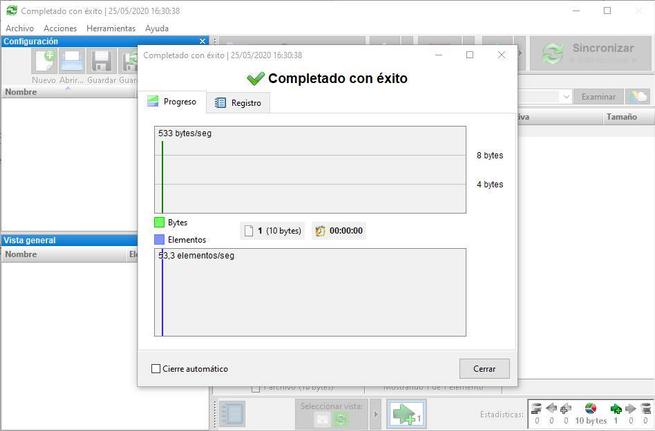
Por último, para tener más a mano estas opciones de sincronización, podemos guardar el perfil usando el panel de la izquierda. De esta manera podremos abrir la tarea más rápidamente y ahorrar tiempo, e incluso automatizar, la tarea de mantener los directorios sincronizados.
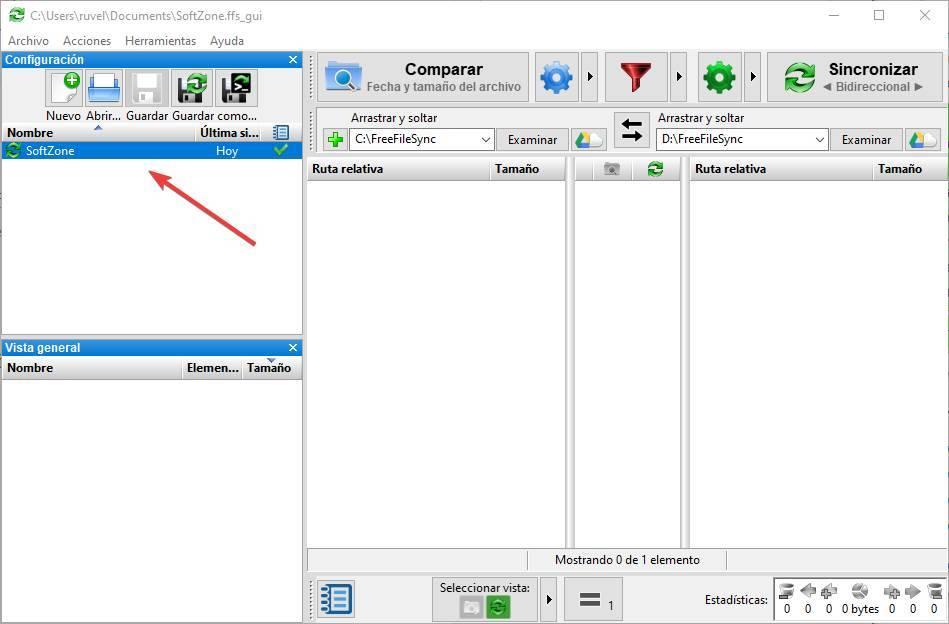
Descargar FreeFileSync
Este programa es totalmente gratuito para todos los usuarios, tanto para uso personal como profesional. Podemos descargarlo desde su página web principal e instalarlo en nuestro PC. Desde aquí podremos también hacer la donación en caso de querer desbloquear sus funcionalidades adicionales.
Este programa está disponible para los usuarios de Windows, macOS y Linux. Y es compatible tanto con los sistemas de 32 bits como con los de 64 bits. En cuanto a los requisitos del sistema, en el caso de Windows debemos tener XP o superior, en Mac una versión de OS X 10.8 o superior y en Linux cualquier distro.
Alternativas para sincronizar directorios
Además de FreeFileSync, también existen otros programas, tanto gratis como de pago, que nos permiten sincronizar fácilmente directorios para tener siempre los mismos archivos en los dos.
Uno de los más populares es Syncthing, otro software gratuito y de código abierto (aunque sin restricciones esta vez) que nos permite sincronizar nuestros datos entre dos o más ordenadores a través de la red con cifrado de datos y autenticación.
Por otro lado, para los que busquen una alternativa comercial, tenemos GoodSync. Este software nos permite sincronizar nuestros datos localmente o con la nube de forma sencilla, rápida y, sobre todo, segura. De cara a empresas es uno de los mejores programas para sincronizar directorios con un servidor central y llevar el control de las copias de seguridad de la empresa. Su precio es mediante suscripción, teniendo que pagar entre dos o tres dólares por PC.